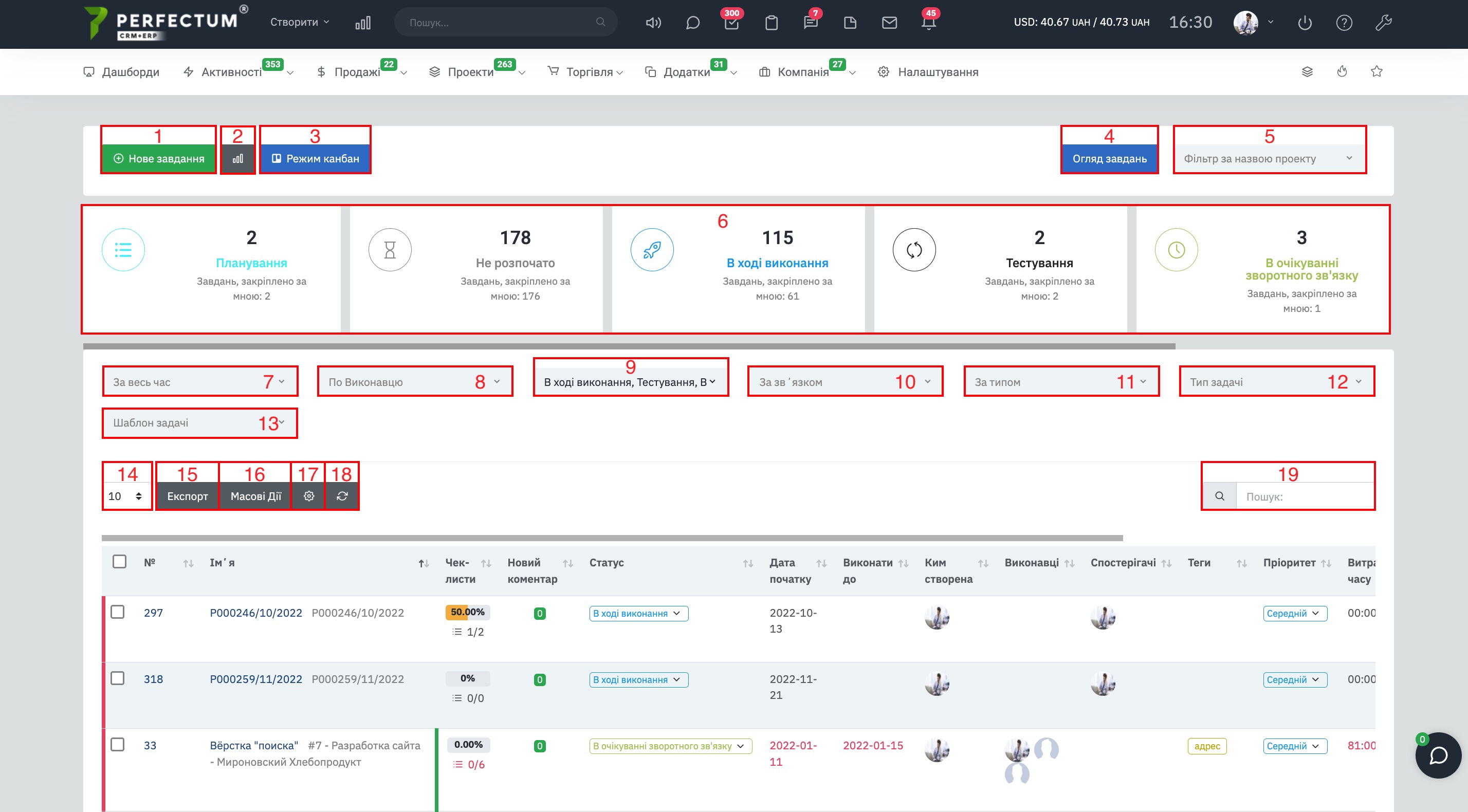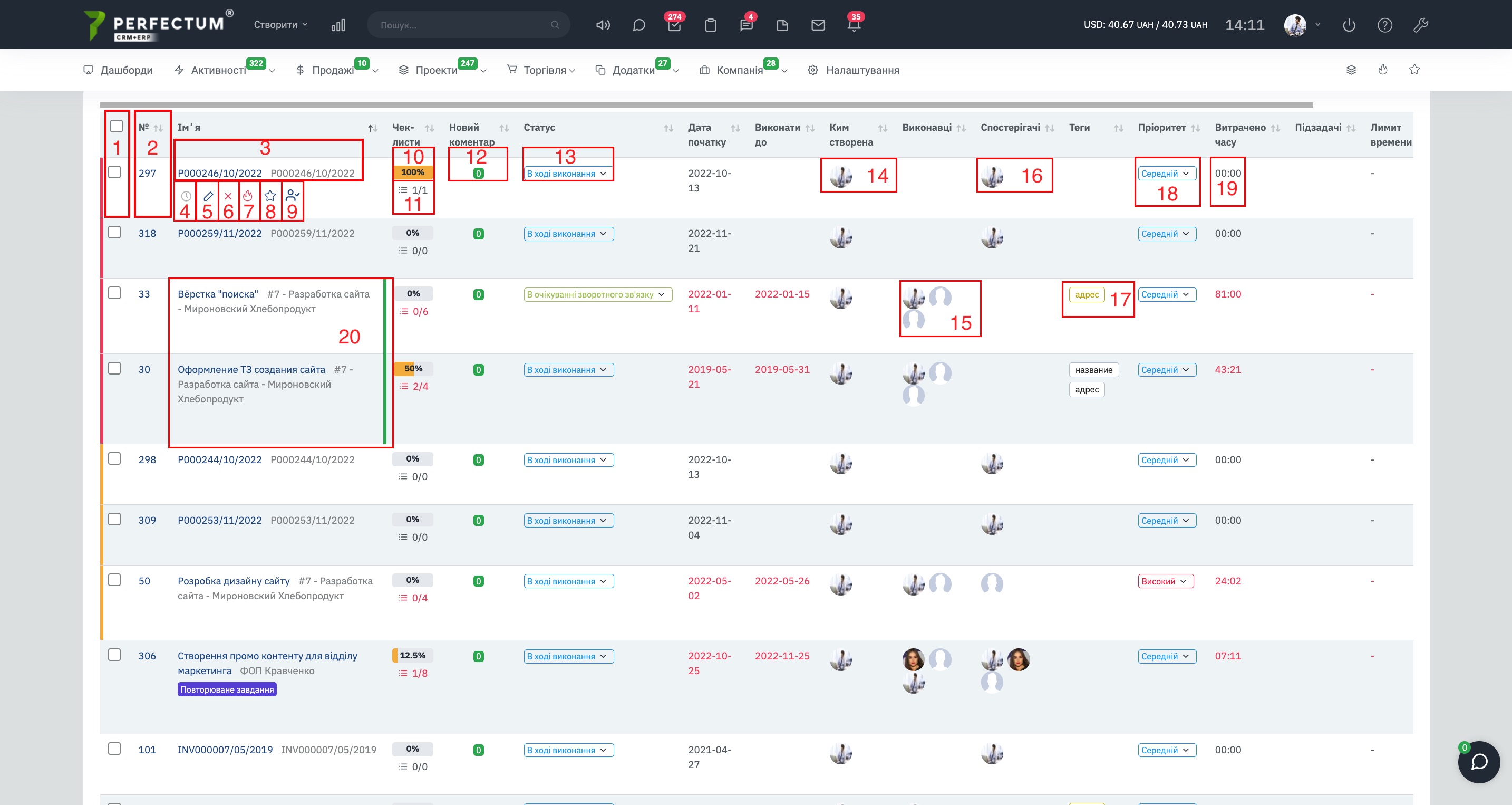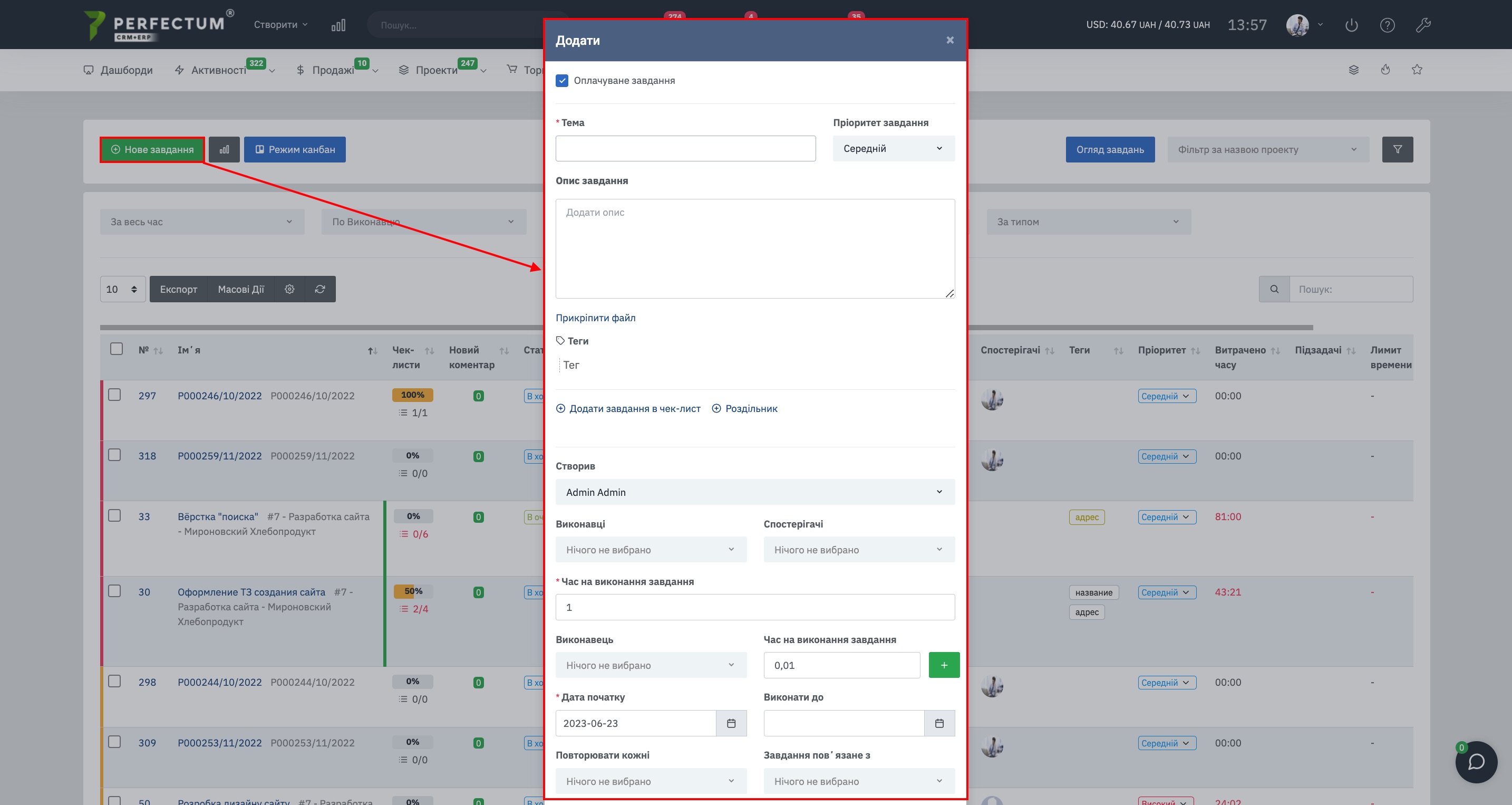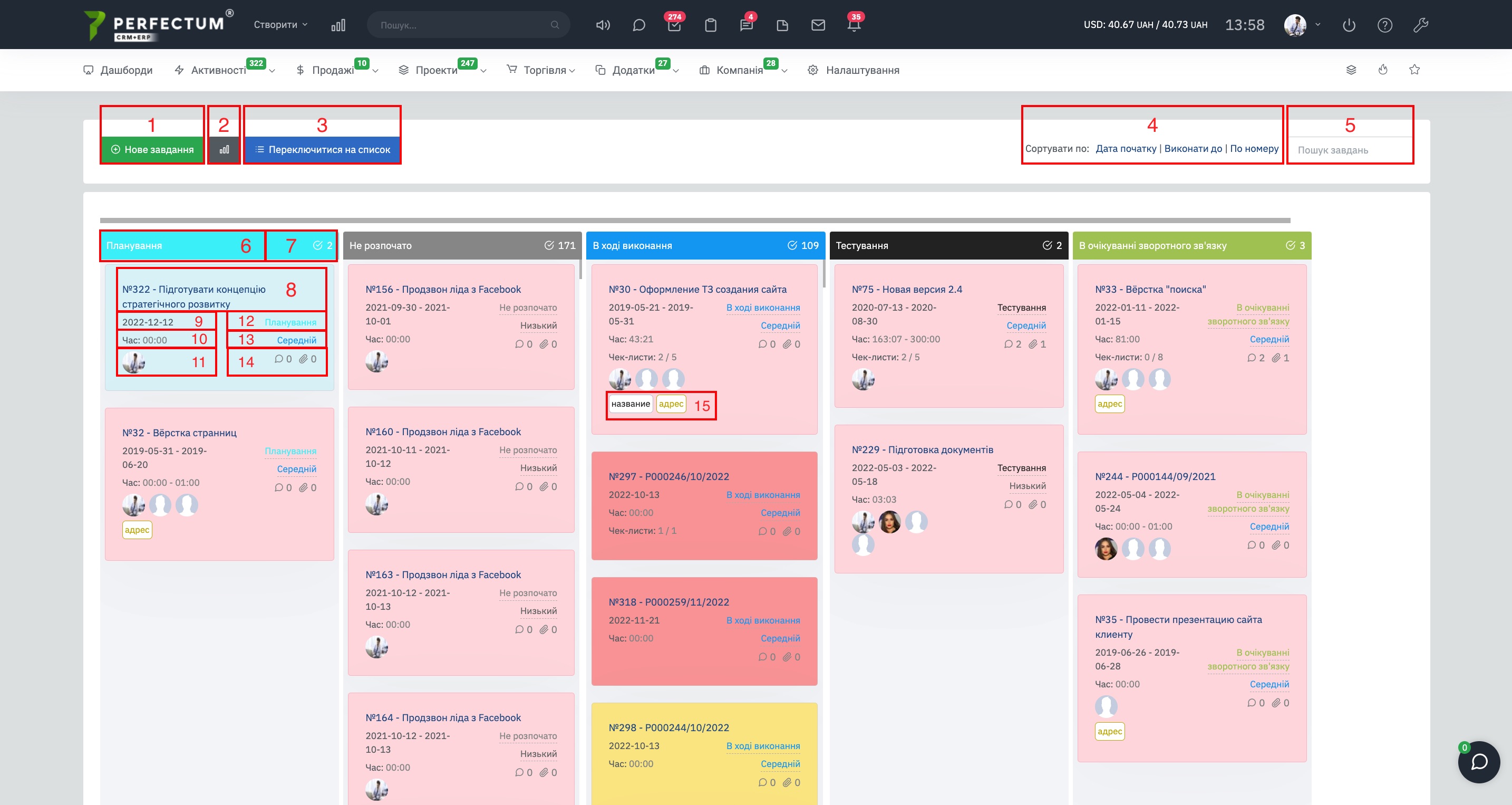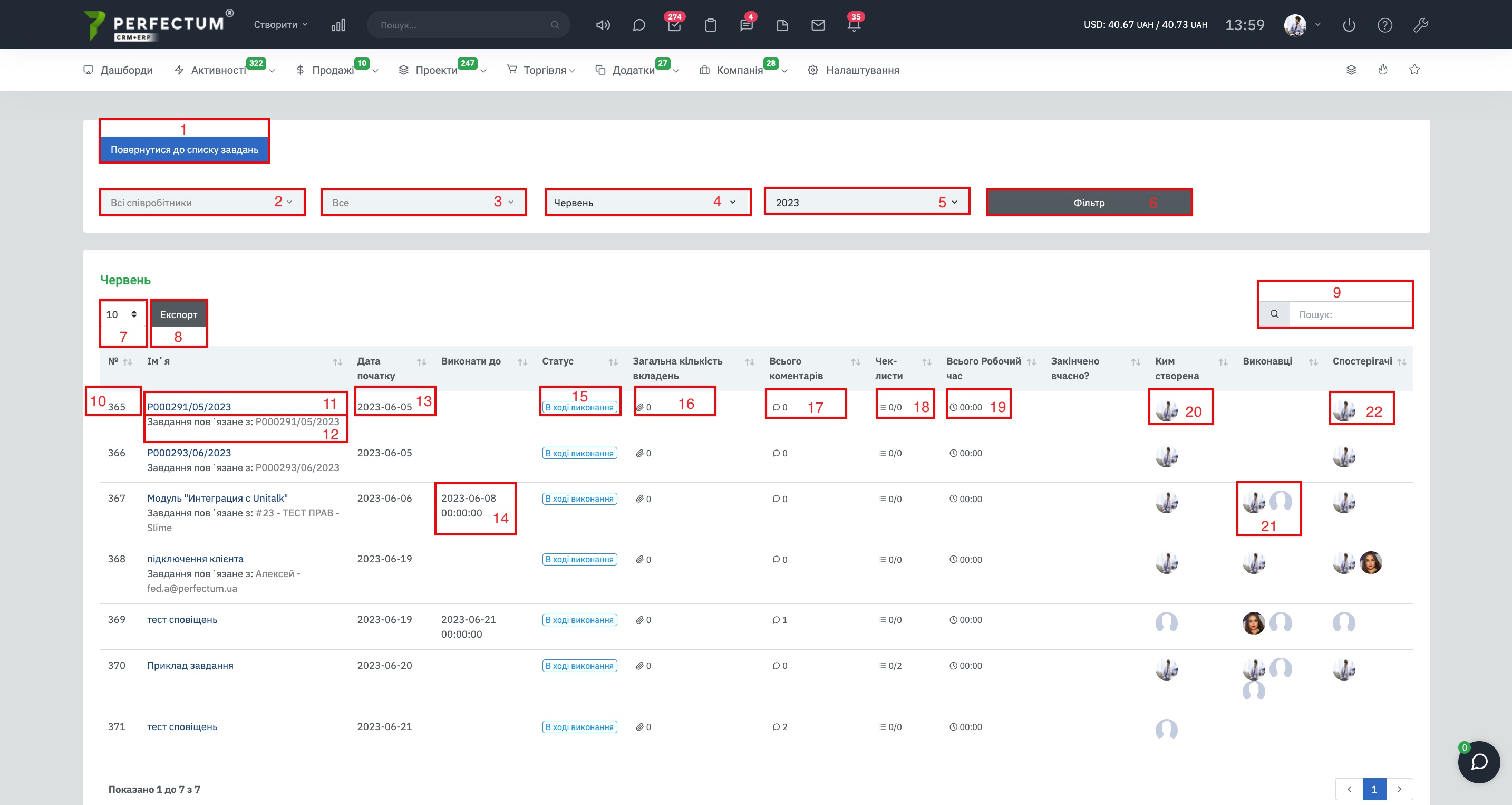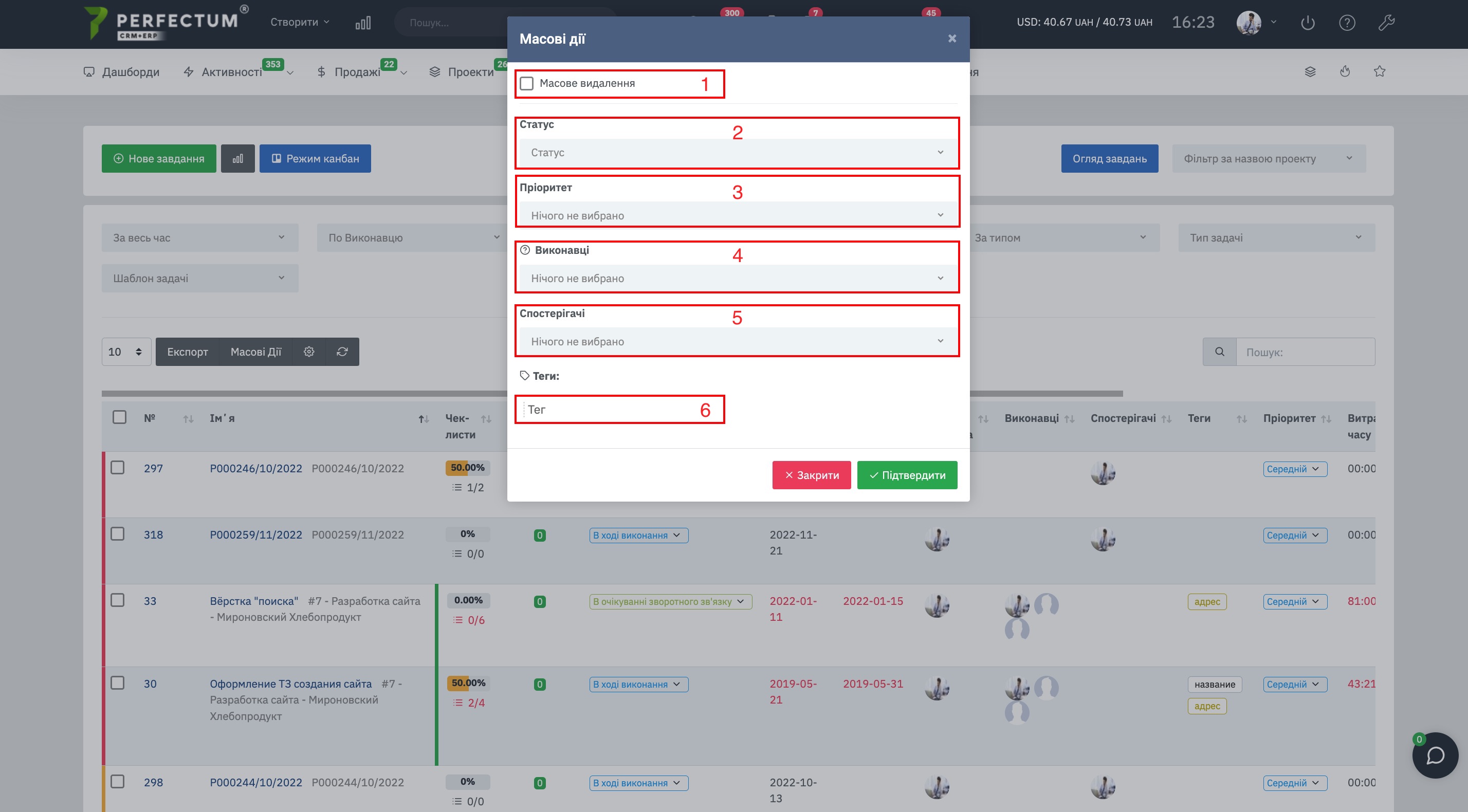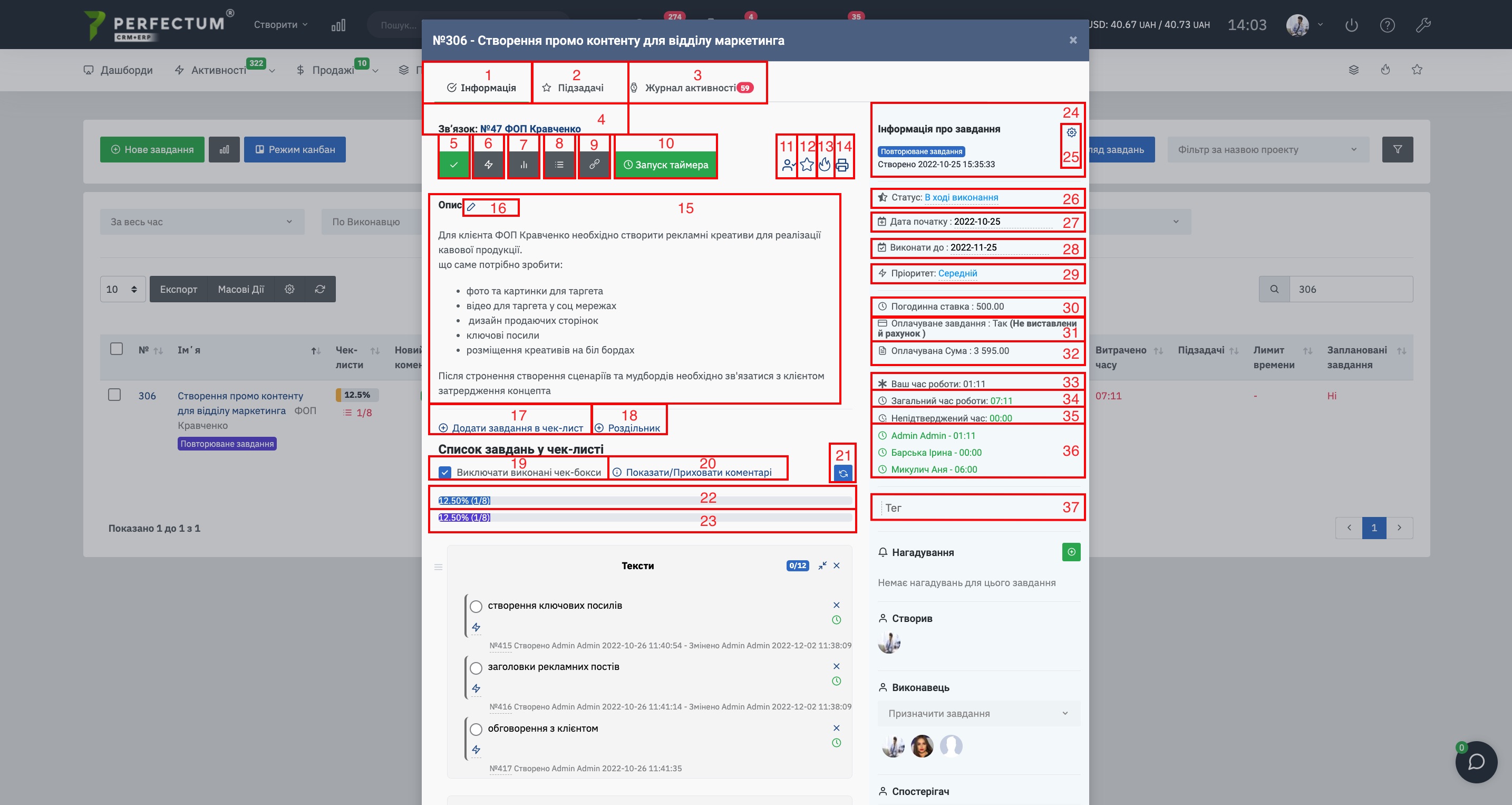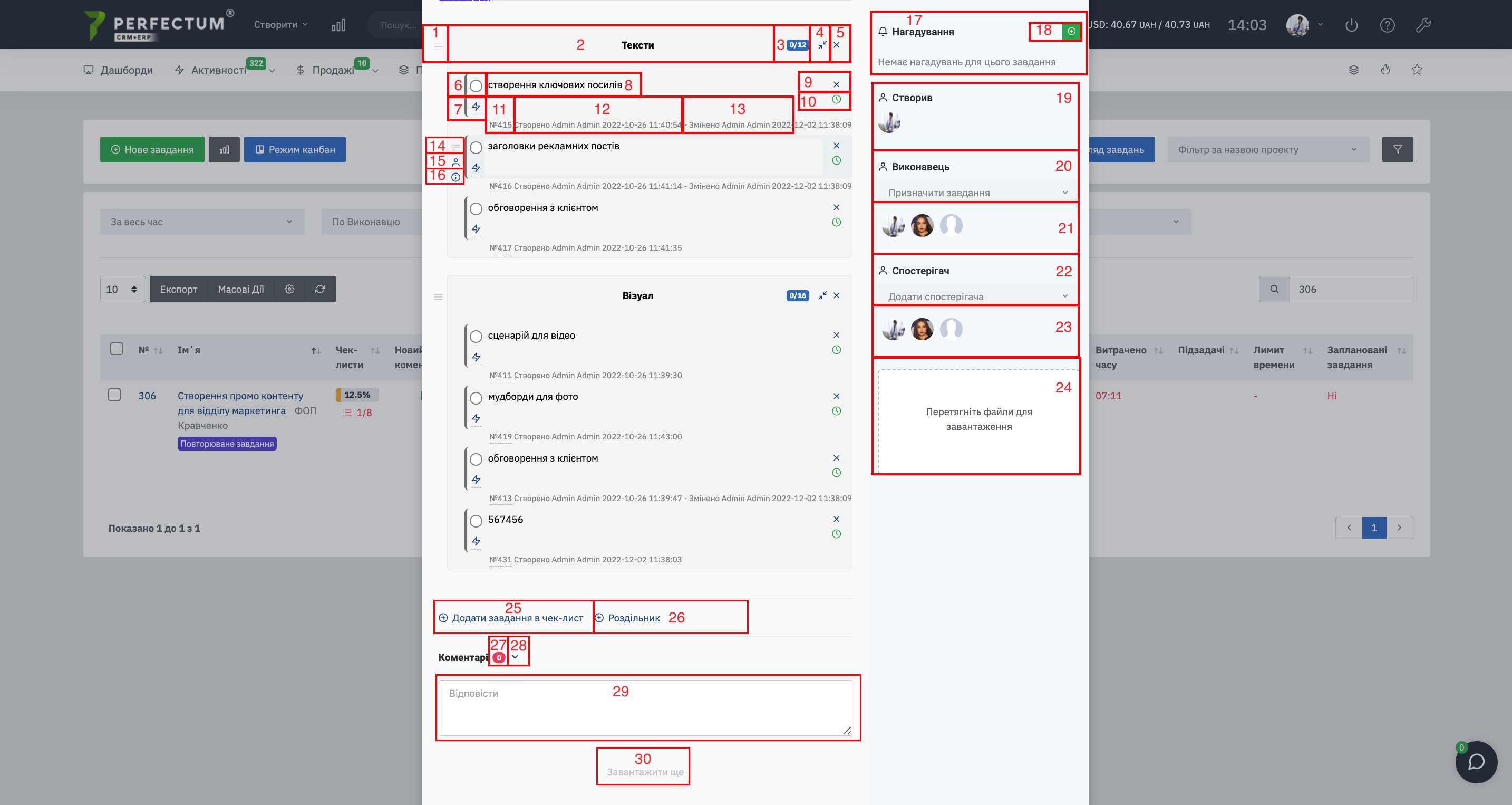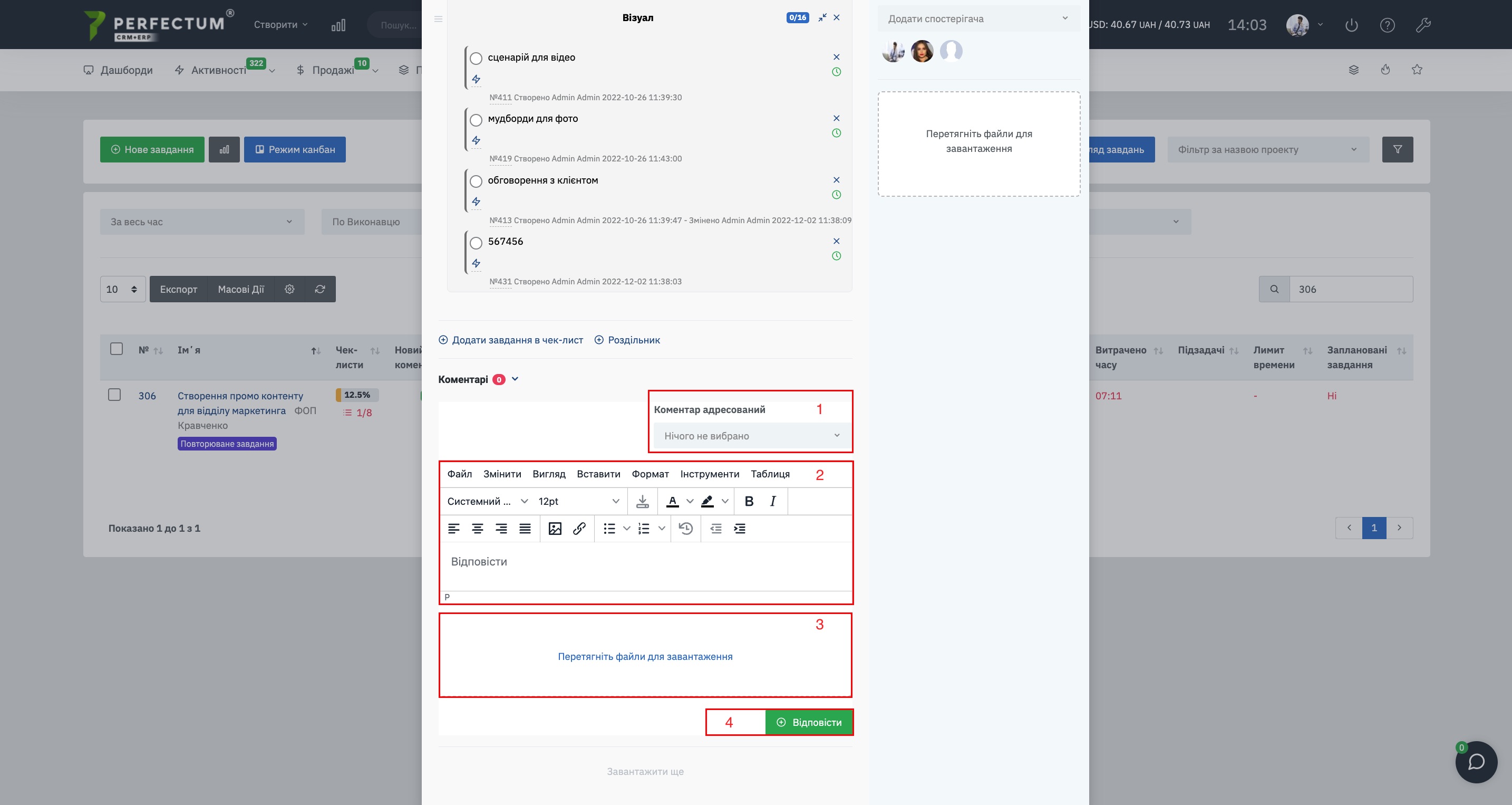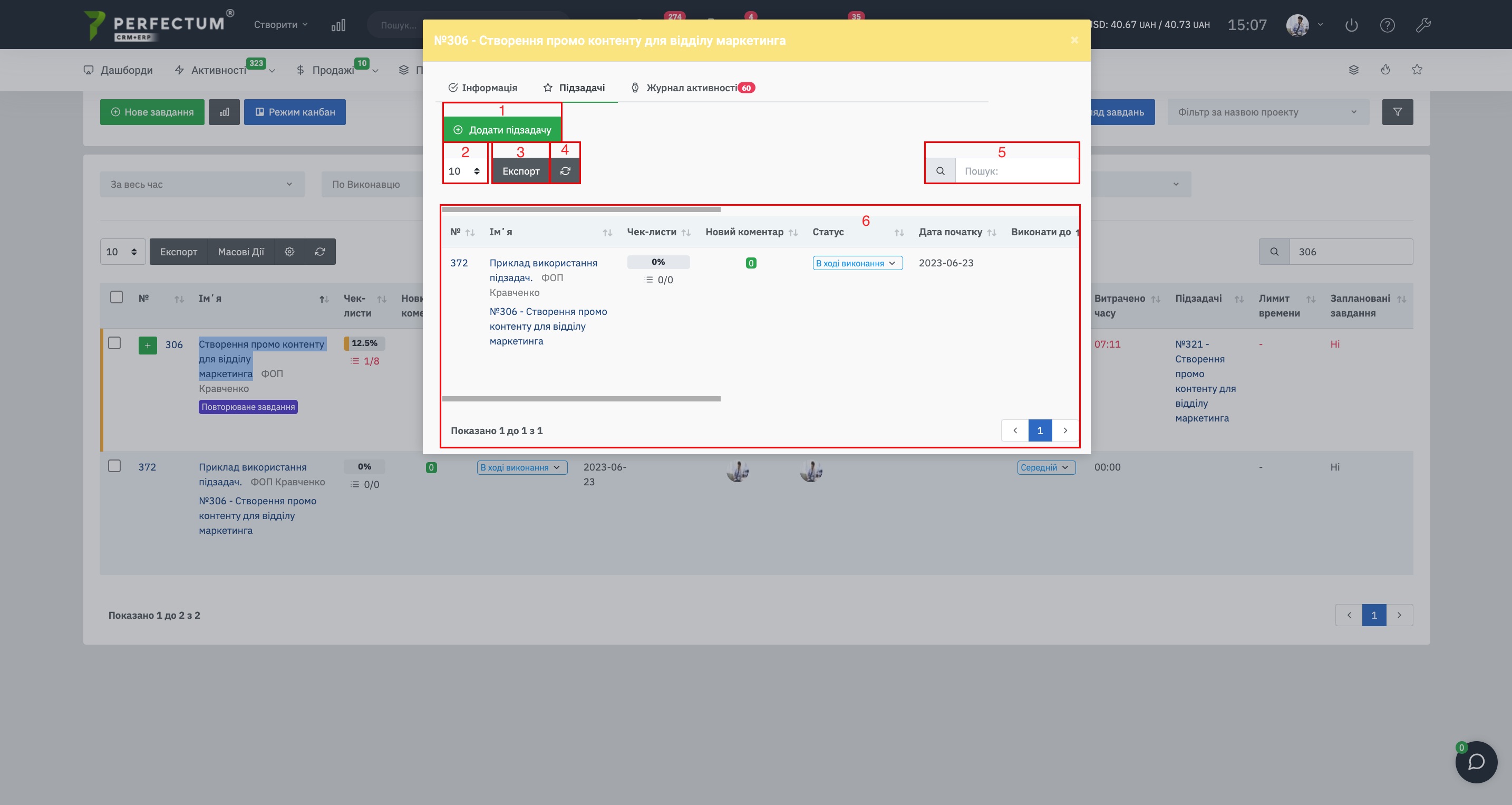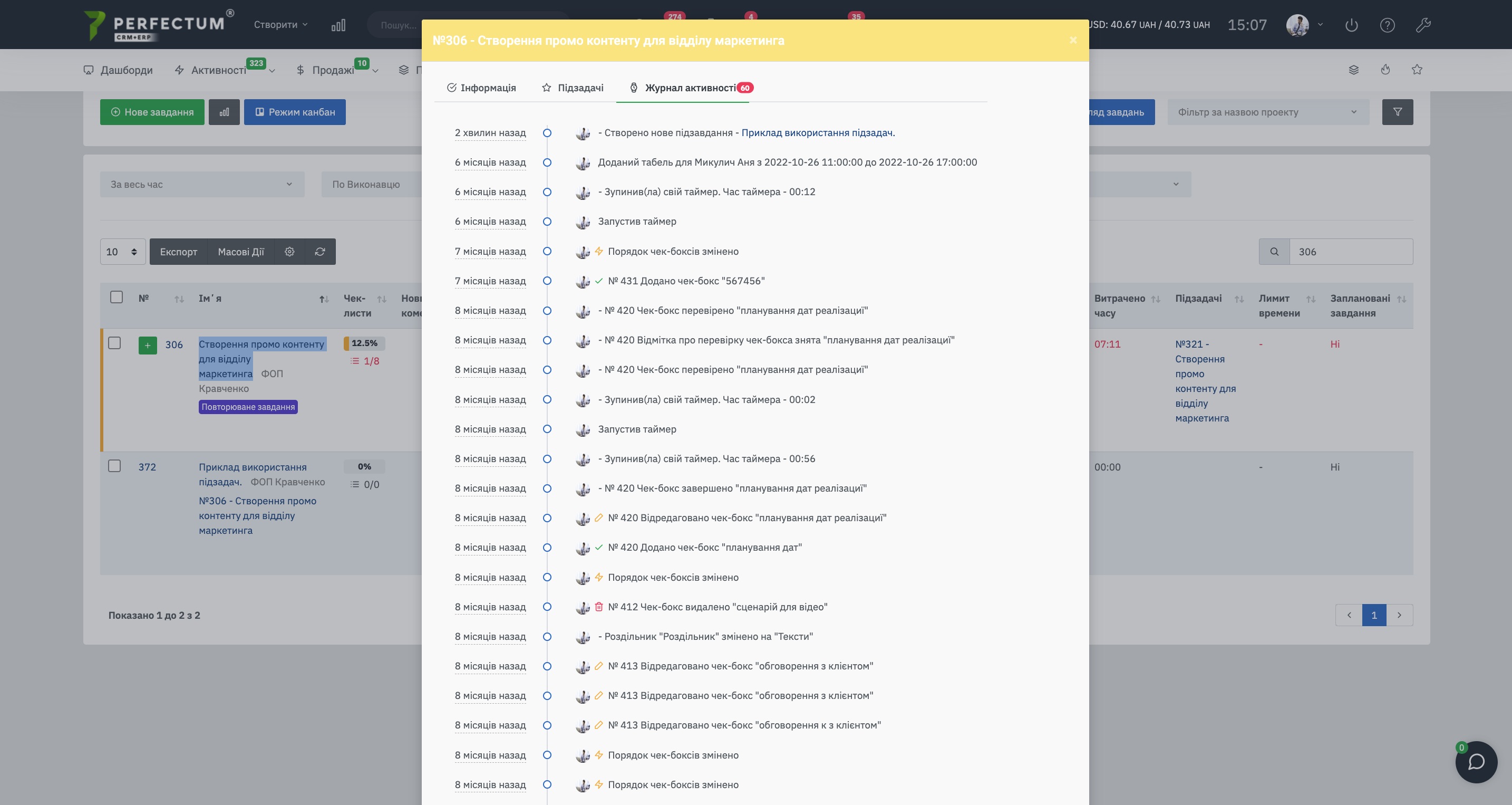Завдання
Perfectum CRM+ERP у версіях Project, ERP, Курси та Max дозволяє створювати та переглядати завдання для Ваших співробітників у розділі "Проекти -> Завдання".
Завдання потрібні для грамотного розподілу роботи Ваших співробітників. Доступна можливість поставити завдання певним співробітникам (або всім одразу) створивши в ній підзавдання для виконання. Також цей розділ дозволяє вести облік виконання завдань або облік за статусами завдань (Виконано, У роботі, Не розпочато).
У розділі завдання доступні такі функції:
- Кнопка "Нове завдання" - для створення нового завдання.
- Кнопка Резюме завдань - після натискання відображає блок резюме задач.
- Кнопка "Режим канбан" - для перегляду завдань у режимі канбан.
- Кнопка "Огляд завдань" - для перегляду всіх завдань, згрупованих за Вашими уподобаннями.
- Фільтр – для пошуку завдань за назвою проекту. Після того, як ви оберете проект із фільтра, у таблиці завдань відобразяться лише ті завдання, які пов'язані з проектом.
- Блок "Резюме завдань" - у блоці відображається кількість завдань у кожному статусі, а також кількість завдань закріплена за співробітником/адміном. Якщо натиснути на конкретний статус, відобразяться завдання лише у цьому статусі.
- Фільтр "Період" - дозволяє вибрати період, за який були створені завдання.
- Фільтр "Виконавець" - дозволяє вибрати декілька виконавців та відобразити завдання, в яких обрані співробітники вказані у ролі виконавця.
- Фільтр "Статус" - дозволяє відображати завдання у вибраних статусах.
- Фільтр "По зв'язку" - дозволяє відобразити завдання щодо обраного зв'язку у фільтрі (завдання, пов'язані зі мною, завдання закріплені за мною тощо).
- Фільтр "По типу" - дозволяє відобразити завдання за вибраним типом (оплачуване/неоплачуване, виставлено рахунок/не виставлено рахунок).
- Фільтр "Тип завдання" – дозволяє відобразити завдання за вибраним типом (основні, маленькі, щоденні, термінові).
- Фільтр "Шаблон завдання" - дозволяє відобразити завдання, створені за вибраним шаблоном.
- Поле для вибору кількості записів на сторінці (10,25,50...).
- Кнопка "Експорт" - для експорту таблиці завдань. Важливо! Перед експортом виберіть необхідні завдання, які хочете експортувати, якщо просто натиснути кнопку, то буде експортований ВЕСЬ список завдань, що є в системі.
- Кнопка "Масові дії" - для масового видалення або масової зміни статусу, пріоритету, учасника, тега
- Кнопка "Налаштування" - для налаштування відображення колонок у таблиці завдань, зміни черговості відображення колонок, увімкнення/вимкнення колонок.
- Кнопка "Оновити" - для оновлення таблиці завдань.
- Поле "Пошук" - для зручного пошуку завдань за ключовими словами.
Таблиця завдань та її можливості:
- Чек-бокс - для вибору завдань, з якими ви хочете провести експорт або масові дії.
- Поле № - вказує індивідуальний номер завдання в системі, після натискання відкривається карта завдання.
- Поле "Ім'я" - вказує ім'я завдання, так само якщо завдання було створено автоматично залежно від правила, вказуватиметься сутність (рахунок на оплату, договір, запит підтримки тощо) з якого вона створена. Ще сірим текстом вказуватиметься зв'язок із цією сутністю, можна натиснути на сірий текст і перейти до сутності з якою було створено завдання.
- Кнопка "Запуск таймера" - дозволяє запустити таймер для початку роботи над завданням.
- Кнопка "Редагувати" - для редагування завдання.
- Кнопка "Видалити" - видалення завдання.
- Кнопка "Відзначити завдання палаючим" - дозволяє встановити статус палаючої задачі, детальніше.
- Кнопка "Відзначити завдання Важливо" - дозволяє встановити статус Важливого завдання, детальніше.
- Кнопка "Позначити як Заплановану" - дозволяє встановити статус Запланованого завдання.
- Поле "Чек-листи" - параметр вказує відсоткове співвідношення виконаних чек-листів з усіх чек-листів, що додані в завдання.
- Поле "Чек листа" - вказує кількість виконаних чек-листів у завданні/загальна кількість чек-листів у завданні.
- Поле "Новий коментар" - вказує кількість нових коментарів у задачі, що співробітник не прочитав.
- Поле "Статус" - вказує статус завдання.
- Поле "Ким створено" - вказує співробітника, який створив завдання.
- Поле "Виконавці" - вказує співробітників, які були додані до завдання у ролі Виконавців.
- Поле "Спостерігачі" - вказує співробітників, які були додані до завдання у ролі Спостерігачів.
- Поле "Теги" - вказує додані теги завдання.
- Поле "Пріоритет" - вказує на пріоритет завдання.
- Поле "Витрачений час" - вказує загальний витрачений час співробітників на завдання.
- Приклад відображення завдань, пов'язаних з проектом, детальніше.
Налаштування розділу "Завдання" доступні шляхом: "Налаштування - Конфігурація - Додатки - Завдання".
Створення завдання.
Детальний опис створення нового завдання доступний за посиланням.
Можливості режиму "Канбан" у завданнях.
У режимі Канбан завдання відображаються у колонках, колонки - це статуси завдань.
Детальний опис режиму Канбан доступний за посиланням.
- Кнопка "Нове завдання" - для створення нового завдання.
- Кнопка Резюме завдань - після натискання відображає блок резюме задач.
- Кнопка "перейти до списку" - для виходу з режиму Канбан в режим перегляду - Список.
- Сортування завдань - дозволяє сортувати завдання за параметрами Дата початку, Виконати до, За номером.
- Графа "Пошук" - для пошуку завдань за ключовими словами.
- Назва статусу завдань.
- Кількість завдань у цьому статусі.
- Назва завдання - після натискання відриється карта завдання.
- Дата початку завдання.
- Загальний час витрачений на завдання, якщо в задачі немає ліміту за часом, то параметр відображатиме лише витрачений час, а якщо вказати ліміт на виконання, то запис буде витраченого часу - ліміт часу на виконання (приклад 163:07 - 300:00) .
- Список виконавців завдання, якщо навести курсор миші на конкретного виконавця - відобразиться його ім'я в системі, якщо натиснути на конкретного виконавця - відкриється профіль виконавця в системі.
- Статус завдання.
- Пріоритет завдання.
- Кількість коментарів та вкладень у завданні.
- Теги завдання.
Можливості режиму "Огляд завдань".
Детальний опис режиму Огляд завдань доступний за посиланням.
- Кнопка "Повернутися до списку завдань" - для виходу з режиму "Огляд завдань" та перемикання на режим список.
- Фільтр "За співробітниками" - дозволяє відобразити завдання обраних співробітників.
- Фільтр "За статусом" - дозволяє відображати завдання у вибраному статусі.
- Фільтр "За місяцем" - дозволяє відображати завдання за вибраним місяцем.
- Фільтр "За роком" - дозволяє відобразити завдання за вибраним роком.
- Кнопка "Фільтр" - для застосування фільтрів.
- Поле для вибору кількості записів на сторінці (10,25,50...).
- Кнопка "Експорт" - для експорту таблиці завдань.
- Графа "Пошук" - для пошуку завдань за ключовими словами.
- Поле № - вказує індивідуальний номер завдання в системі.
- Поле "Ім'я" - вказує ім'я завдання в системі, після натискання відкриває карту завдання.
- Також вказує зв'язок завдання з сутністю (рахунок на оплату, запит з підтримки тощо), після натискання на ім'я сутності відкриється карта сутності.
- Поле "Дата початку" - вказує дату початку завдання.
- Поле "Виконати до" - вказує дату, до якої необхідно виконати завдання.
- Поле "Статус" - вказує статус завдання.
- Поле "Загальна кількість вкладень" - вказує кількість усіх вкладень у завданні.
- Поле "Усього коментарів" - вказує кількість всіх коментарів у завданні.
- Поле "Чек-листи" - вказує кількість усіх чек-листів у завданні.
- Поле "Всього Робочий час" - вказує кількість всього витраченого часу на завдання.
- Поле "Ким створено" - вказує співробітника, який створив завдання.
- Поле "Виконавці" - вказує співробітників, які прикріплені до завдання в ролі виконавців.
- Поле "Спостерігачі" - вказує співробітників, які прикріплені до завдання у ролі спостерігачів.
Можливості "Масових дій" із завданнями.
- Чек-бокс "Масове видалення" - якщо активувати видалити вибрані завдання, якщо завдання не були вибрані, видалятися всі завдання розділу.
- Поле "Статус" - зміна статусу вибраних завдань.
- Поле "Пріоритет" - для зміни пріоритету завдань.
- Поле "Виконавець" - для додавання виконавців до обраного ним завданням.
- Поле "Спостерігачі" - для додавання спостерігачів до вибраних завдань.
- Поле "Теги" - для додавання тегів.
Результат: Після заповнення всіх колонок та налаштування потрібних опцій при створенні нового завдання, воно може виглядати так:
- Сторінка інформації про завдання.
- Сторінка Завдань, які створені до завдання.
- Сторінка журналу активності.
- Зв'язок завдання з різними сутностями в системі (клієнти, ліди, рахунки на оплату, підтримка тощо).
- Зазначити завдання виконаним - для завершення завдання.
- Додати завдання до блоку модуля "Управління завданнями", детальніше.
- Статистика – після натискання відкривається модальне вікно з вибором параметрів статистики завдання.
- Табелі - після натискання відкривається таблиця табелів (витраченого часу на завдання).
- Копіювати посилання на завдання.
- Запуск таймера (якщо таймер запущено, тут буде кнопка зупинки таймера).
- Зазначити завдання як Заплановане.
- Зазначити завдання як важливе.
- Зазначити завдання як палаюче.
- Друк завдання.
- Зовнішній вигляд опису завдання.
- Кнопка "Редагувати" - для редагування опису завдання.
- Кнопка "Додати завдання до чек-листа" - для додавання чек-листа до завдання.
- Кнопка "Розділювач" - додає роздільник для завдання. Створює блок, до якого можна додати чек-листи та приховати цілий блок із чек-листами.
- Чек-бокс "Вимкнути виконані завдання" - дозволяє приховати зі списку чек-листи, які були виконані.
- Кнопка "Показати/Приховати коментарі" - дозволяє показати/приховати коментарі до чек-листів.
- Кнопка "Оновити чек-лист" - оновлює інформацію про створені та виконані чек-листи в задачі.
- Параметр відображає кількість виконаних чек-листів в одному блоці у відсотковому співвідношенні.
- Параметр відображає кількість виконаних чек-листів в одному блоці у відсотковому співвідношенні.
- Поле з інформацією про завдання відображає дату та час створення задачі та її тип.
- Налаштування (редагування, копія, видалення завдання)
- Статус завдання.
- Дата початку завдання.
- Дата, до якої завдання необхідно виконати.
- Пріоритет завдання.
- Погодинна ставка в завдання.
- Інформація про оплачуване завдання.
- Сплачувана сума за завдання.
- Ваш час роботи – вказує час (скільки був активний таймер у завданні) для кожного співробітника свій.
- Загальний робочий час - вказує суму всього часу, що витратили співробітники на завдання.
- Не підтверджений час - вказує кількість часу коли співробітник працював поза зміною (наприклад, якщо у Вас вказано час роботи в системі з 9 до 18, а співробітник працював почав працювати над завданням в 19 - тоді час буде не підтвердженим). li>
- Список співробітників та кількість витраченого часу над завданням кожного співробітника. Якщо при створенні завдання ви вказували ліміт часу для кожного співробітника, параметр буде відображатися так - 01:11 (08:00).
- Тег завдання.
Робота з "Чек-листами та блоками чек-листів завдання", їх можливості:
- Виділена область дозволяє перетягувати блоки чек-листів вгору/вниз завдання.
- Назва блоку чек-листів.
- Кількість виконаних чек-листів/загальна кількість чек-листів у блоці.
- Кнопка, щоб приховати/розкрити блок чек-листів.
- Кнопка, щоб видалити блок чек-листів.
- Чек-бокс для позначки чек-листа виконаним.
- Кнопка "Пріоритет" дозволяє вказати пріоритет чек-листа. Якщо вказати пріоритет "Високий", то у чек-листа буде позначка з червоним кольором, якщо пріоритет вказати "Середній" то відмітка буде Жовтою. За замовчуванням у всіх че-листів пріоритет "Низький" тому вони відображаються з Сірою відміткою.
- Текст чек-листа, опис, що потрібно зробити.
- Кнопка, щоб видалити чек-лист.
- Кнопка, щоб запустити таймер (дозволяє відстежувати кількість часу, витраченого на конкретний чек-лист).
- Номер чек-листа, якщо натиснути копіюється посилання на чек-лист у завданні (дане посилання можна надсилати співробітникам, при відкритті посилання буде виділено конкретний чек-лист у завданні).
- Вказує, хто і коли створив чек-лист.
- Вказує, хто і коли редагував чек-лист.
- Область, яка дозволяє перетягувати чек-листи в блоці вгору/вниз (щоб змінювати порядок виконання), а також щоб перетягувати чек-листи між блоками.
- Кнопка "Призначити завдання" - дозволить призначити завдання конкретному виконавцю в завданні.
- Кнопка "Коментар" - для створення коментаря до конкретного чек-листа. Після того, як ви створили коментар, ви можете навести курсором миші на кнопку і відобразитися текст коментаря.
- Нагадування в задачі.
- Кнопка для створення нагадувань у задачі.
- Творець завдання – вказує співробітника, який створив завдання.
- Виконавець - дозволяє додати виконавців до завдання.
- Список виконавців, які вже додані до завдання.
- Спостерігач - дозволяє додати спостерігачів до завдання.
- Список спостерігачів, які вже додані до завдання.
- Поле для завантаження файлу в завдання - натисніть на поле і виберіть файл із Вашого пристрою, щоб додати його до завдання, або перетягніть файл до області.
- Кнопка "Додати завдання до чек-листа" - для додавання чек-листа до завдання. (дані кнопки створені як зверху завдання так і знизу, для зручного використання, якщо список чек-листів занадто великий)
- Кнопка "Розділювач" - додає роздільник для завдання. Створює блок, до якого можна додати чек-листи та приховати цілий блок із чек-листами. (дані кнопки створені як зверху завдання так і знизу, для зручного використання, якщо список чек-листів занадто великий)
- Показник кількості коментарів залишених до завдання (коментарі до завдання та коментарі до чек-листів - це дві різні сутності, цей параметр відображає кількість коментарів до завдання).
- Кнопка, щоб приховати/відобразити список коментарів до завдання.
- Поле для введення тексту коментаря до завдання.
- Кнопка "Завантажити ще" - дозволяє завантажити більш ранні коментарі до завдання, якщо список занадто великий.
В системі реалізована можливість перевірки виконаних чек-боксів. Детальніше ознайомитись з цим функціоналом ви можете за посиланням.
Створення коментаря до завдання.
Доступні можливості:
- Поле "Коментар адресовано" - дозволяє вибрати співробітника, який бере участь у задачі та адресувати коментар йому.
- Поле для введення тексту коментаря до завдання.
- Поле для завантаження файлу в коментарі до завдання (щоб вказати, наприклад, що за файл і навіщо він).
- Кнопка "Відповісти" - щоб зберегти коментар до завдання.
Вкладка "Підзавдання" та її можливості:
У цій вкладці ви можете створювати підзавдання до основного завдання, дозволяє розподіляти та вибудовувати ієрархію завдань у нескінченному масштабі. Підзавдання створюються так само як і звичайні завдання і мають таку саму структуру та параметри.
- Кнопка "Додати підзавдання" - для створення підзавдання.
- Поле для вибору кількості записів на сторінці (10,25,50...).
- Кнопка "Оновити" - для оновлення таблиці завдань.
- Графа "Пошук" - для пошуку підзадач за ключовими словами.
- Таблиця підзавдань. Несе в собі такі ж функції, як і загальна таблиця завдань, лише візуально менше.
Вкладка "Журнал активності" та її можливості:
Тут ви можете дивитися всю активність співробітників, які працюють над завданням, якщо навестися на поле з датою - відобразиться точна дата та час коли була виконана конкретна дія.